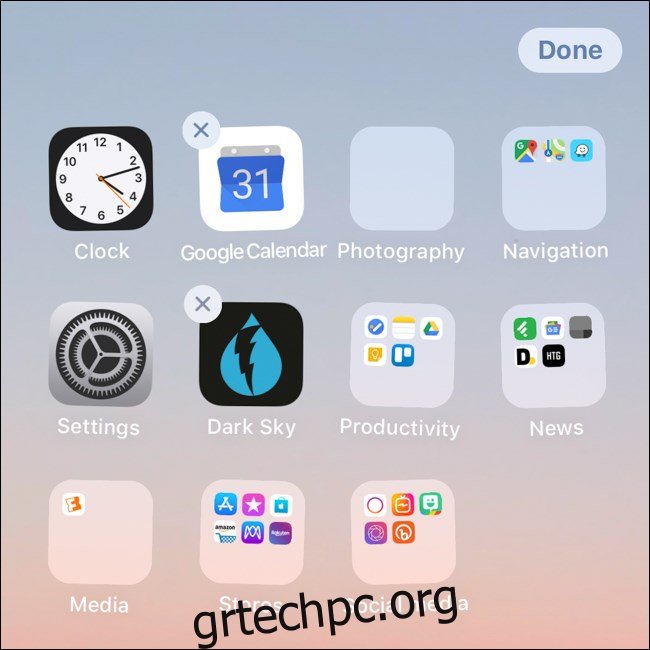Όταν δημιουργείτε έναν φάκελο σε iPhone ή iPad, η Apple δίνει αυτόματα ένα όνομα στο φάκελο. Καθώς αυτά τα ονόματα δεν ταιριάζουν πάντα, πιθανότατα θα θέλετε να τα αλλάξετε. Δείτε πώς μπορείτε να μετονομάσετε φακέλους στις συσκευές σας.
Πίνακας περιεχομένων
Δημιουργία φακέλου
Παρόλο που η Apple σάς επιτρέπει να διαχειρίζεστε τις εφαρμογές σας μετακινώντας τις σε διάφορες αρχικές οθόνες, οι φάκελοι διευκολύνουν πολύ την οργάνωση των δεκάδων εφαρμογών στη συσκευή σας. Ας δημιουργήσουμε έναν φάκελο πριν μετονομάσουμε έναν.
Αρχικά, πατήστε παρατεταμένα σε οποιαδήποτε εφαρμογή μέχρι να αρχίσει να κουνιέται και να εμφανιστεί ένα “X” στην κορυφή του εικονιδίου.
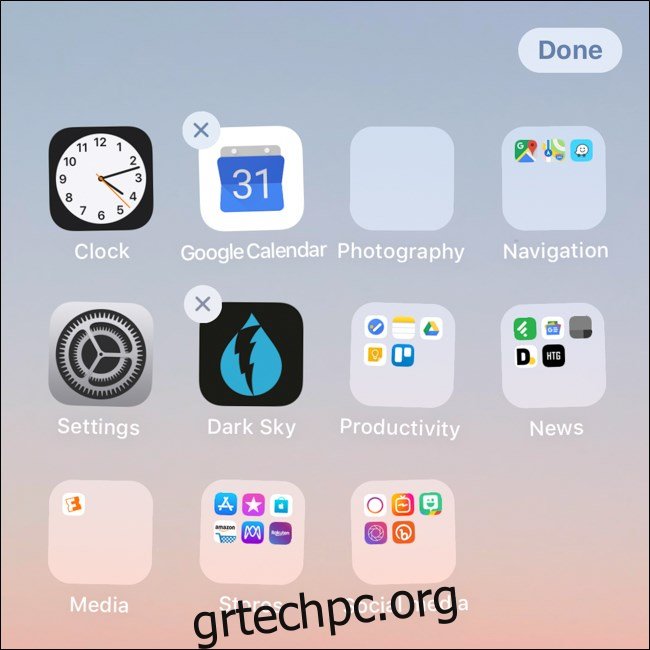
Στη συνέχεια, σύρετε την εφαρμογή στο επάνω μέρος μιας άλλης εφαρμογής. Αφού το κρατήσετε εκεί για μερικά δευτερόλεπτα, θα πρέπει να εμφανιστεί ένας νέος φάκελος με τις δύο εφαρμογές μέσα.
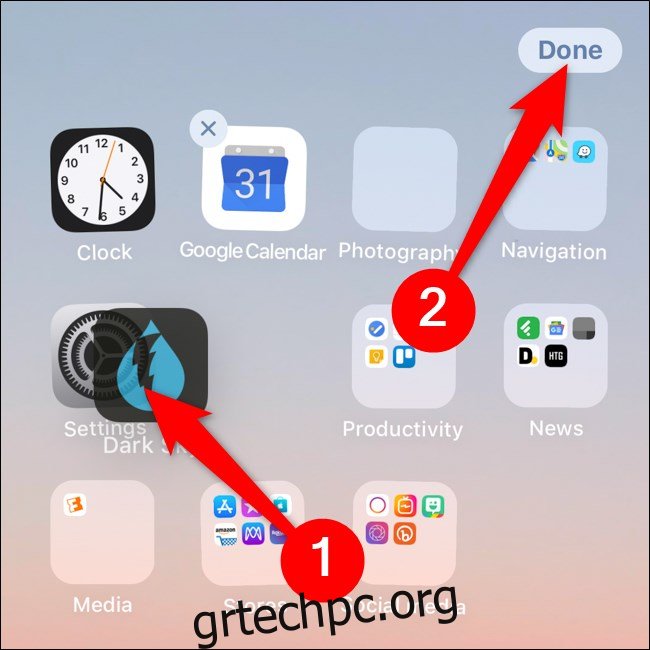
Τέλος, στο iPhone X και το iPad Pro 2018 και μεταγενέστερα, κάντε κλικ στο «Τέλος» για να αποθηκεύσετε τις αλλαγές. Για παλαιότερες συσκευές, πατήστε το κουμπί Αρχική σελίδα.
Μετονομάστε έναν φάκελο πατώντας παρατεταμένα το όνομά του
Ο πιο απλός τρόπος για να μετονομάσετε φακέλους σε iOS και iPadOS είναι μέσα από τον ίδιο τον φάκελο. Για να ξεκινήσετε, ανοίξτε το φάκελο που θέλετε να μετονομάσετε.
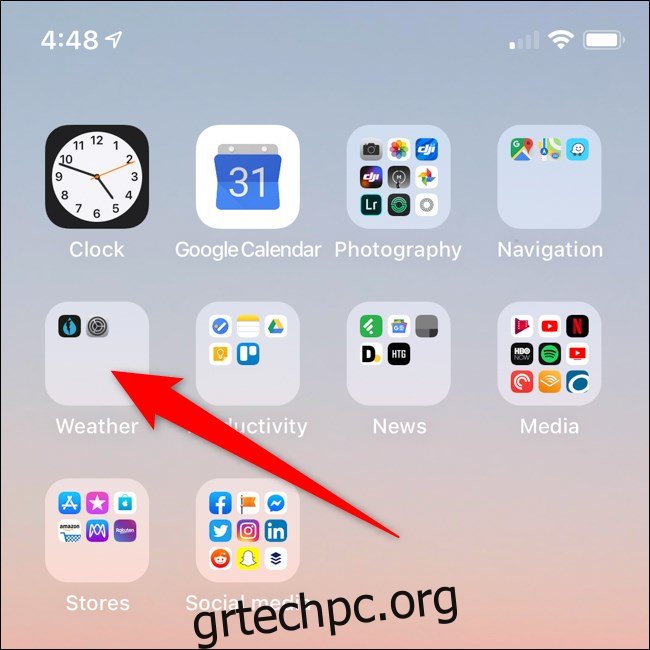
Στη συνέχεια, πατήστε και κρατήστε πατημένο το όνομα του φακέλου για αρκετά δευτερόλεπτα. Μπορείτε να αφήσετε να φύγουν μόλις οι εφαρμογές αρχίσουν να κουνούν και εμφανιστεί ένα “Χ” δίπλα στο όνομα του φακέλου.
Τώρα μπορείτε να πατήσετε στο πλαίσιο κειμένου που περιέχει το όνομα του φακέλου και να πληκτρολογήσετε ένα νέο όνομα.
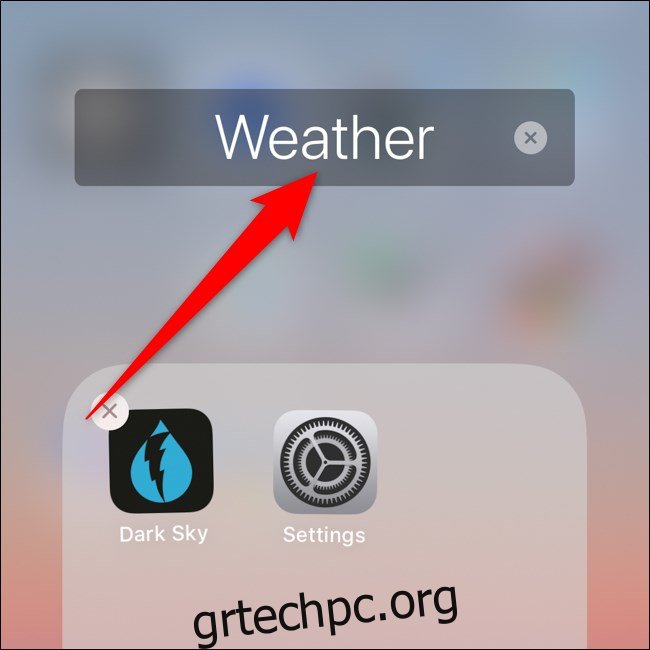
Για να αποθηκεύσετε τις αλλαγές, στο iPhone X και το iPad Pro 2018 και μεταγενέστερα, πατήστε έξω από το φάκελο και κάντε κλικ στο «Τέλος». Για παλαιότερες συσκευές, πατήστε το κουμπί Αρχική σελίδα.
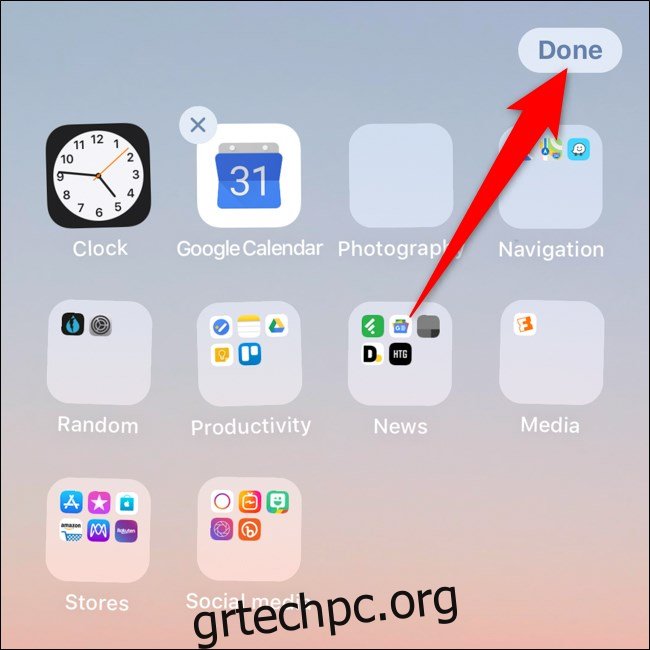
Μετονομάστε έναν φάκελο με χρήση 3D Touch ή Haptic Touch
Μπορείτε επίσης να μετονομάσετε φακέλους στο iPhone X και στο iPad Pro 2018 και μεταγενέστερα, χρησιμοποιώντας τις λειτουργίες 3D Touch ή Haptic Touch της Apple.
Για να ξεκινήσετε, πατήστε ή πατήστε παρατεταμένα σε έναν φάκελο.
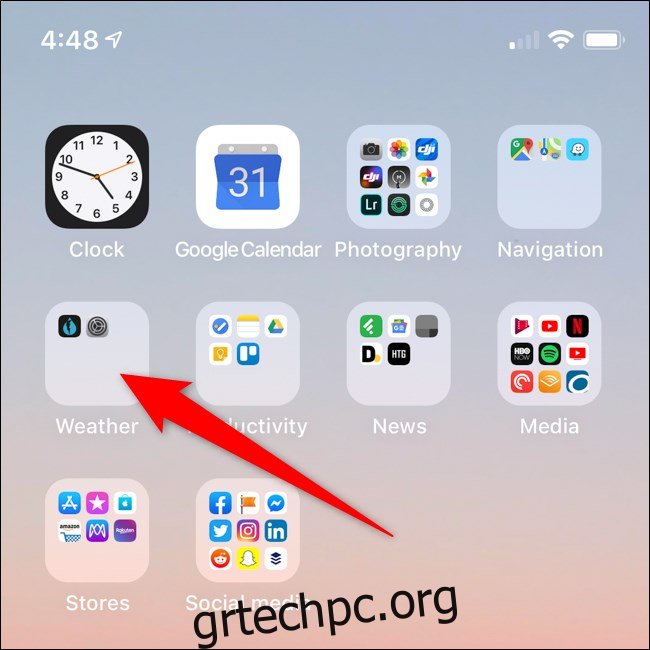
Μετά από ένα ή δύο δευτερόλεπτα, θα πρέπει να εμφανιστεί ένα μενού. Επιλέξτε «Μετονομασία».
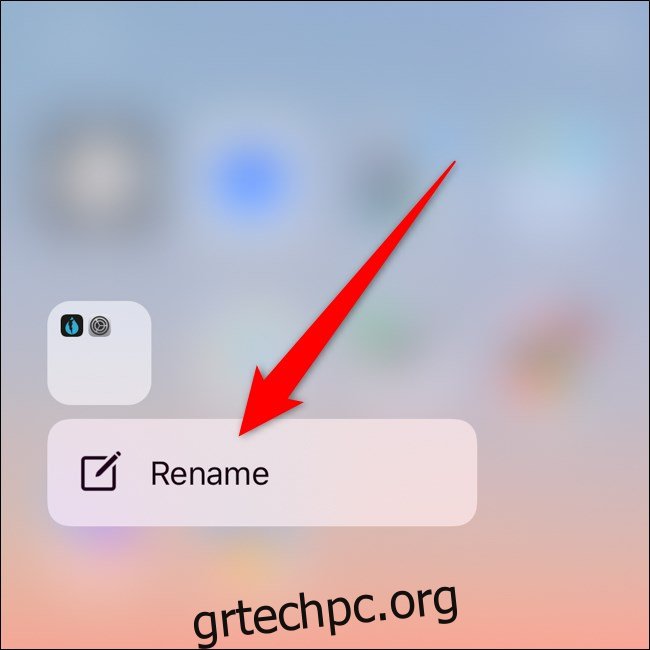
Τώρα μπορείτε να πληκτρολογήσετε ένα νέο όνομα φακέλου πατώντας στο πλαίσιο κειμένου.
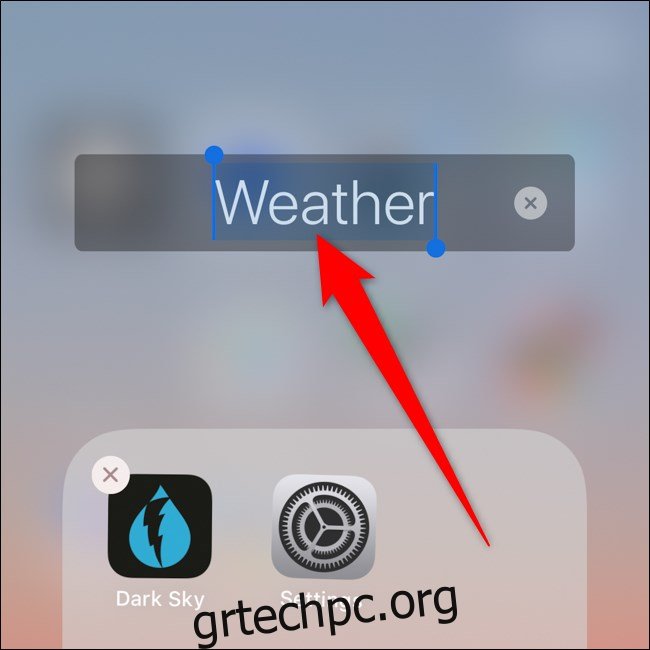
Και πάλι, στο iPhone X και το iPad Pro 2018 και μεταγενέστερα, κάντε κλικ στο «Τέλος» για να αποθηκεύσετε τις αλλαγές. Για παλαιότερες συσκευές, πατήστε το κουμπί Αρχική σελίδα.
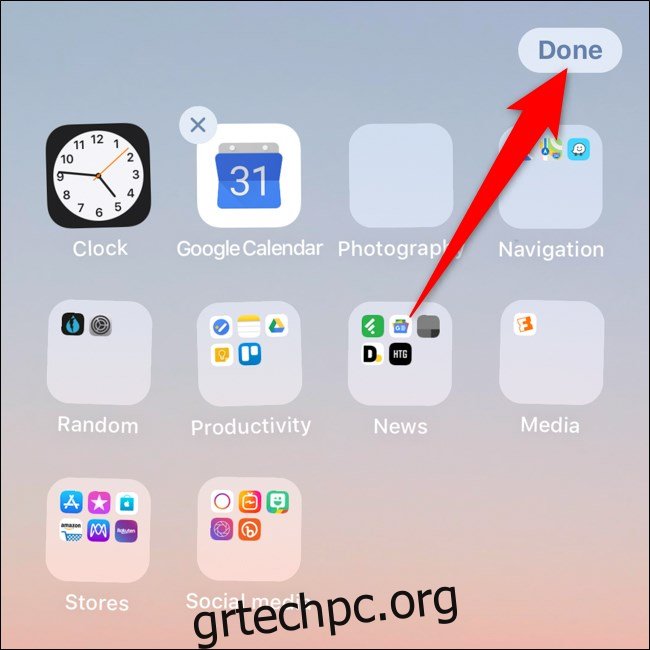
Η δημιουργία φακέλων σε iPhone και iPad είναι τόσο απλή. Τα βήματα μπορεί να φαίνονται περίπλοκα, αλλά είναι μια απλή διαδικασία για αναπαραγωγή.